Win10环境下 编译 和 运行 x264的详细过程
1. MSYS2 的下载和安装
1.1 下载
1.2 安装
1.3 安装 mingw-64
1.4 安装 make
1.5 安装 mingw-w64-x86_64-toolchain
1.6 安装 nasm
2. 下载x264源码
3. 编译 x264
3.1 在 D 盘新建一个 x264 的文件夹,用于存放编译好的库
3.2 切换目录到 x264 源码的目录
3.3 执行 configre 脚本
3.4 执行 make
3.5 执行 make install
3.6 将dll转换成def
3.7 将 def 文件生成 lib 文件
4. 使用 x264
4.1 新建空项目
4.2 创建 x264.h,并将之前的 x264.h 文件的内容拷贝过来
4.3 创建 x264_config.h,并将之前的 x264_config.h 文件的内容拷贝过来
4.4 创建 cpp 文件
4.5 创建 lib 文件夹,并将之前的 lib 复制过来
4.6 项目->属性,在C/C++:常规->附加包含目录中,添加 $(SolutionDir)include
4.7 在链接器:常规->附加库目录中,添加 $(SolutionDir)lib
4.8 在链接器:输入->附加依赖项中,添加 libx264-164.lib
4.9 点击应用和确定
5. 运行
5.1 选择 x64
5.2 运行报错
5.3 解决报错
花了整整一天时间终于做完了
1. MSYS2 的下载和安装 1.1 下载官网有下载和安装流程
https://www.msys2.org/

双击安装,然后一直点下一步即可。

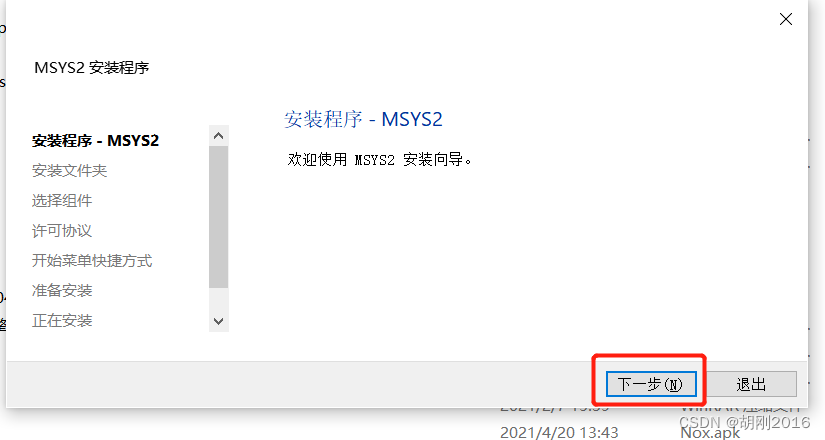
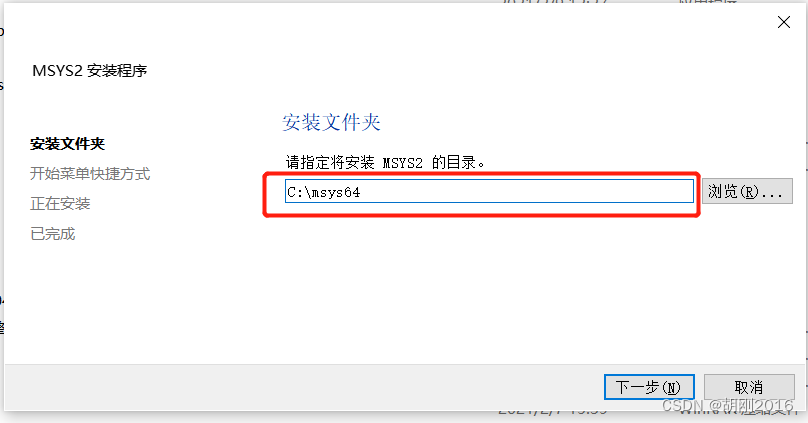

最后,点击确定后是下面这个样子

pacman -S mingw-w64-x86_64-gcc
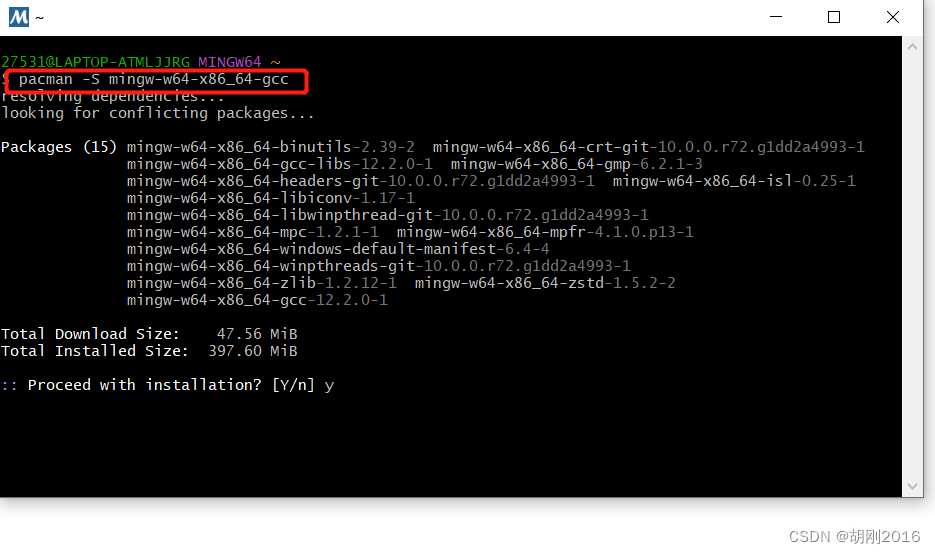
安装成功后,执行 gcc -v
安装成功
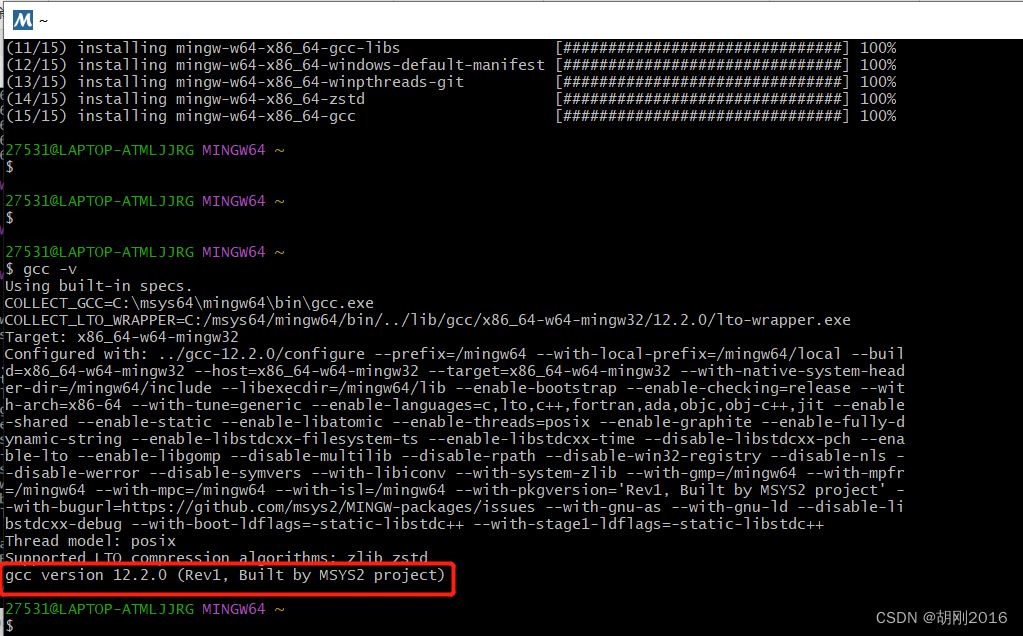
pacman -S make

pacman -S mingw-w64-x86_64-toolchain
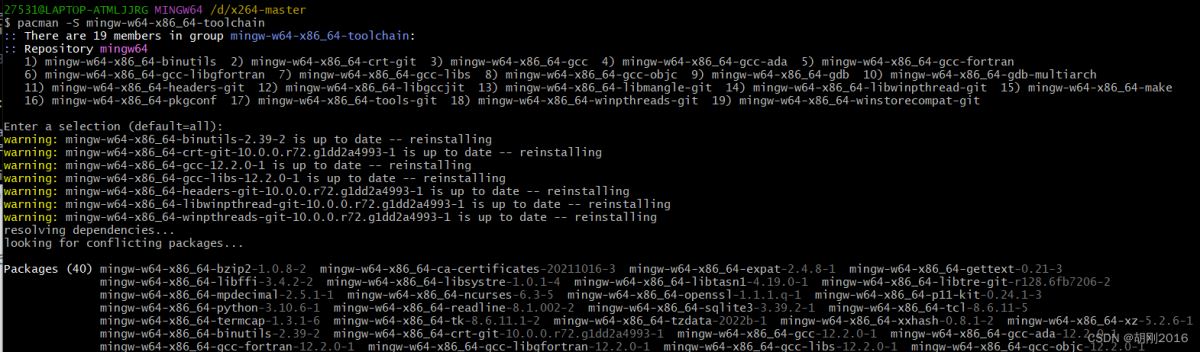
pacman -S mingw-w64-x86_64-nasm

https://www.videolan.org/developers/x264.html
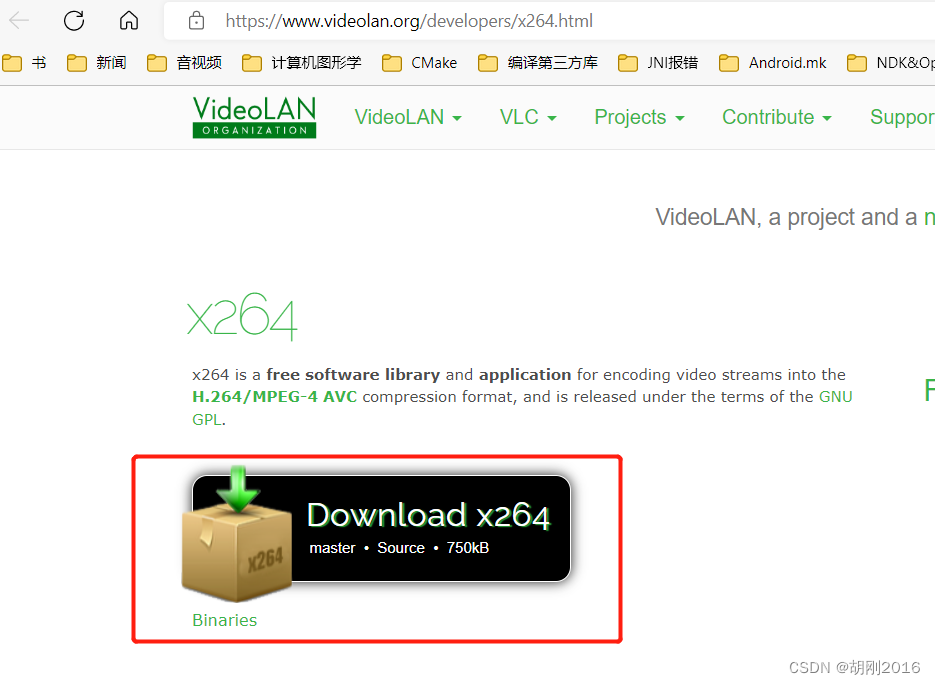
解压后
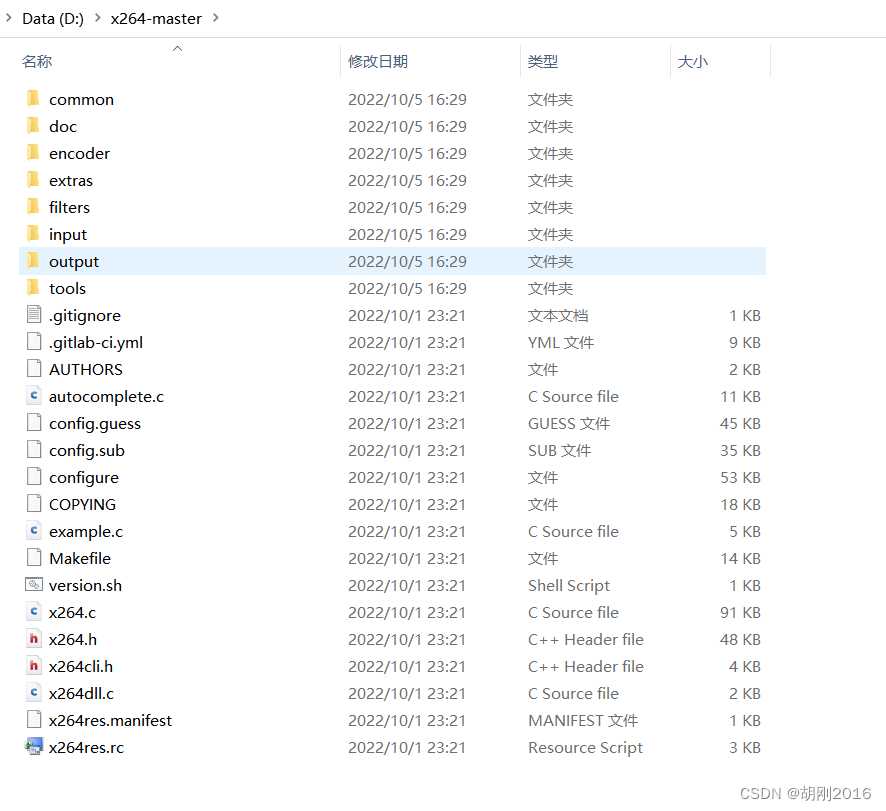


./configure --enable-static --enable-shared --enable-debug --prefix=D:\/x264
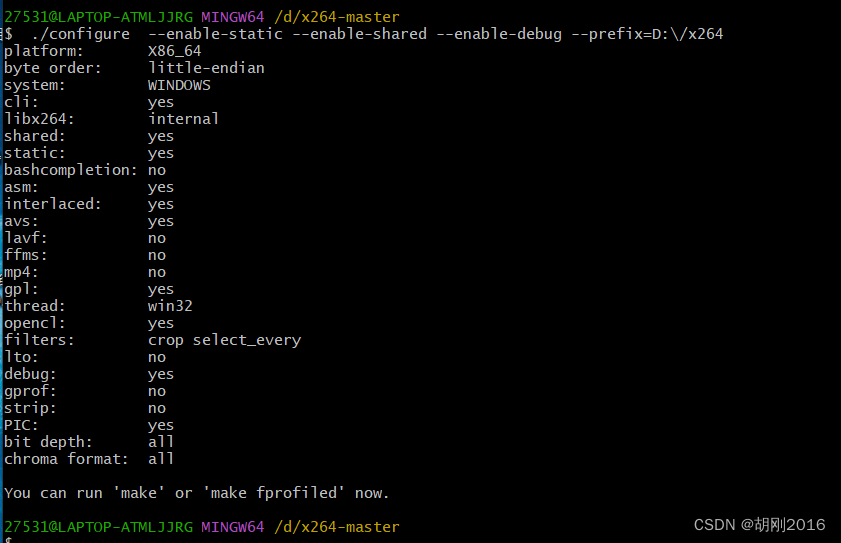
make

make install
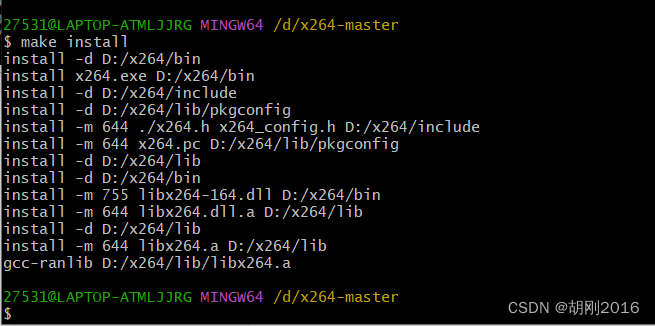
这样在 D:\x264 目录下就生成了相应的头文件、库和可执行程序

下载 pexports
https://sourceforge.net/projects/mingw/files/MinGW/Extension/pexports/pexports-0.47/
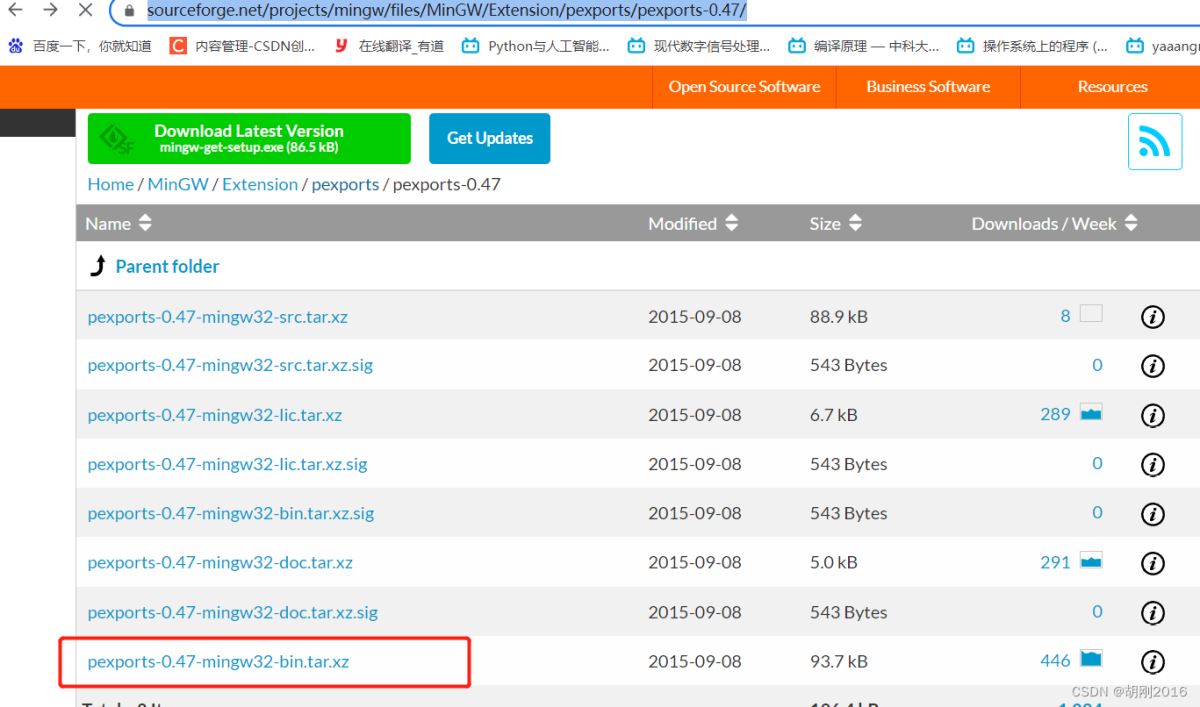
解压
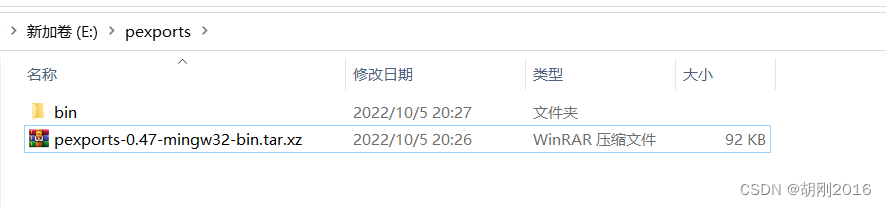
bin 目录下有exe文件
将之前生成的 dll 文件拷贝到 bin 目录
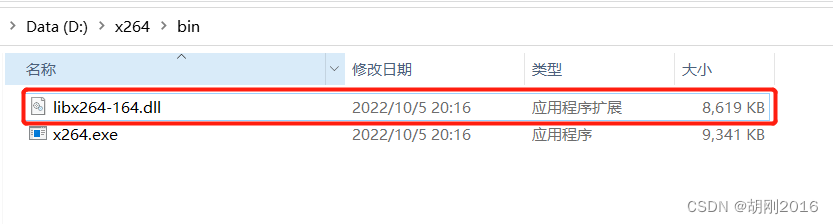
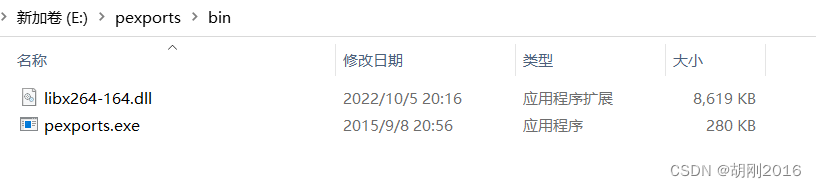
切换到这个路径,然后执行命令
pexports.exe libx264-164.dll > libx264-164.def

下面是生成的 def 文件
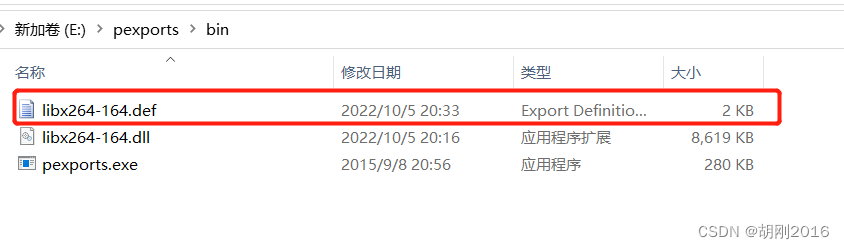
打开 VS 2019 自带的工具: Developer PowerShell for VS 2019
路径 C:\ProgramData\Microsoft\Windows\Start Menu\Programs\Visual Studio 2019\Visual Studio Tools

先切换到刚才的生成 def 文件的路径,然后执行生成 lib 文件的命令
cd E:\pexports\binlib /machine:x64 /def:libx264-164.def
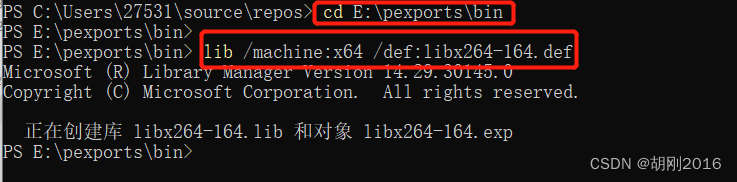
下面就是生成的 lib 文件
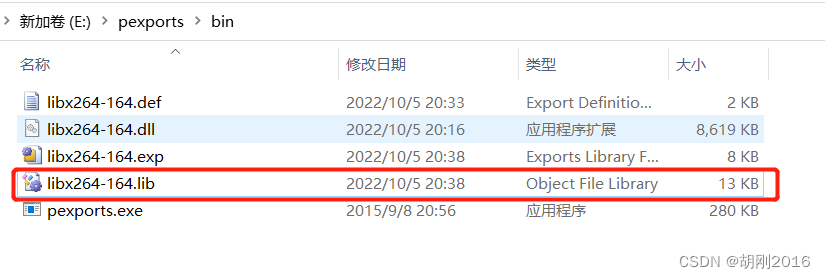

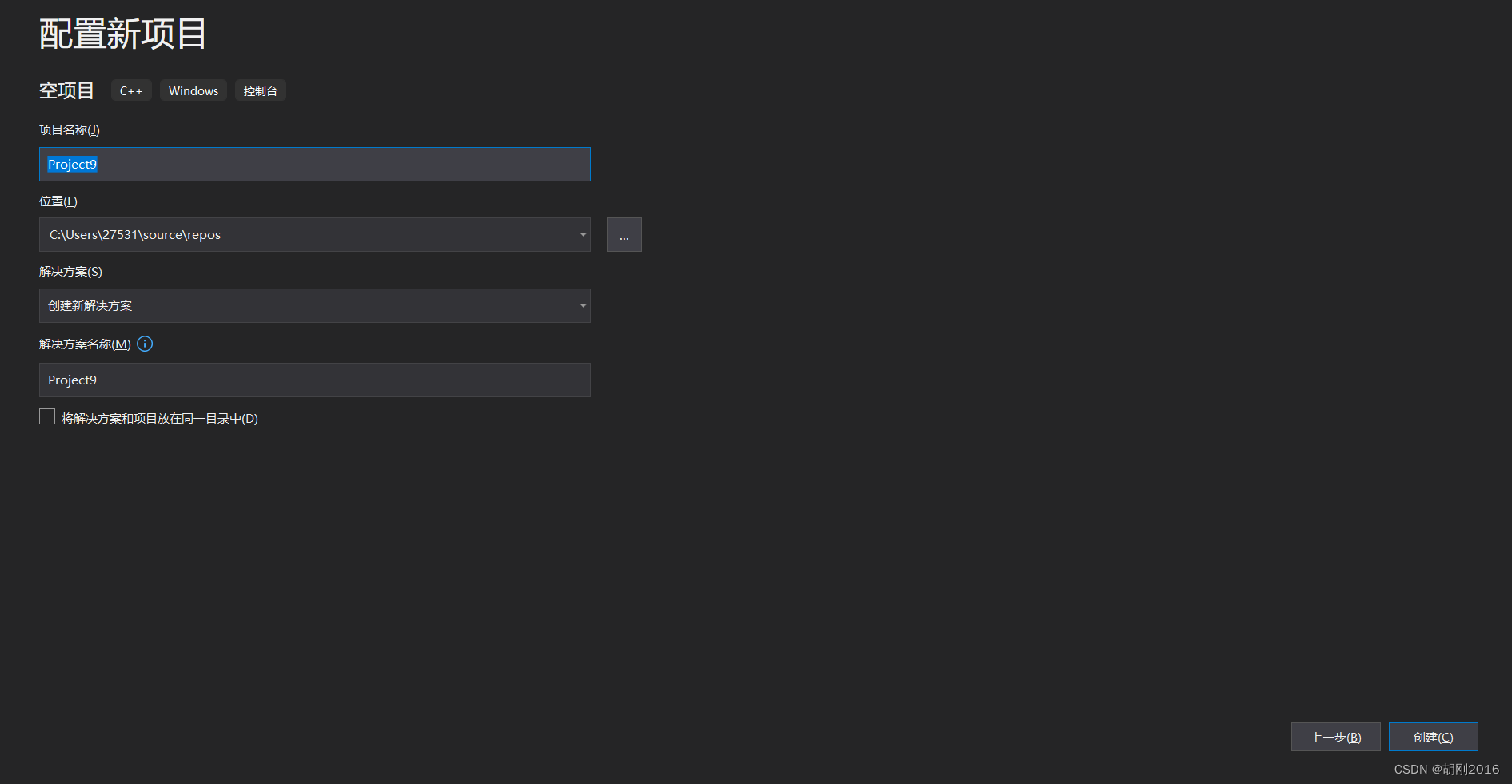
(注意:这里的头文件要手动创建,不能直接复制,否则 VS2019 识别不出来)
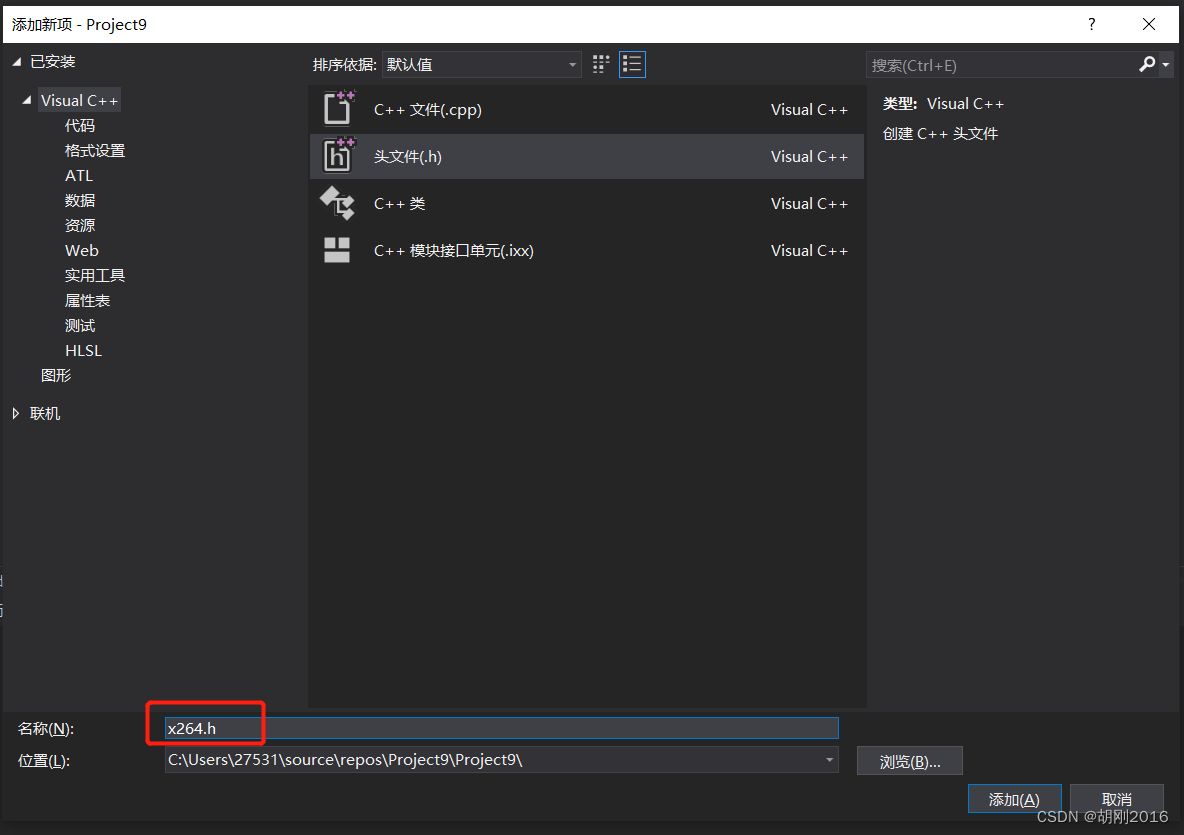

(注意:这里的头文件要手动创建,不能直接复制,否则 VS2019 识别不出来)
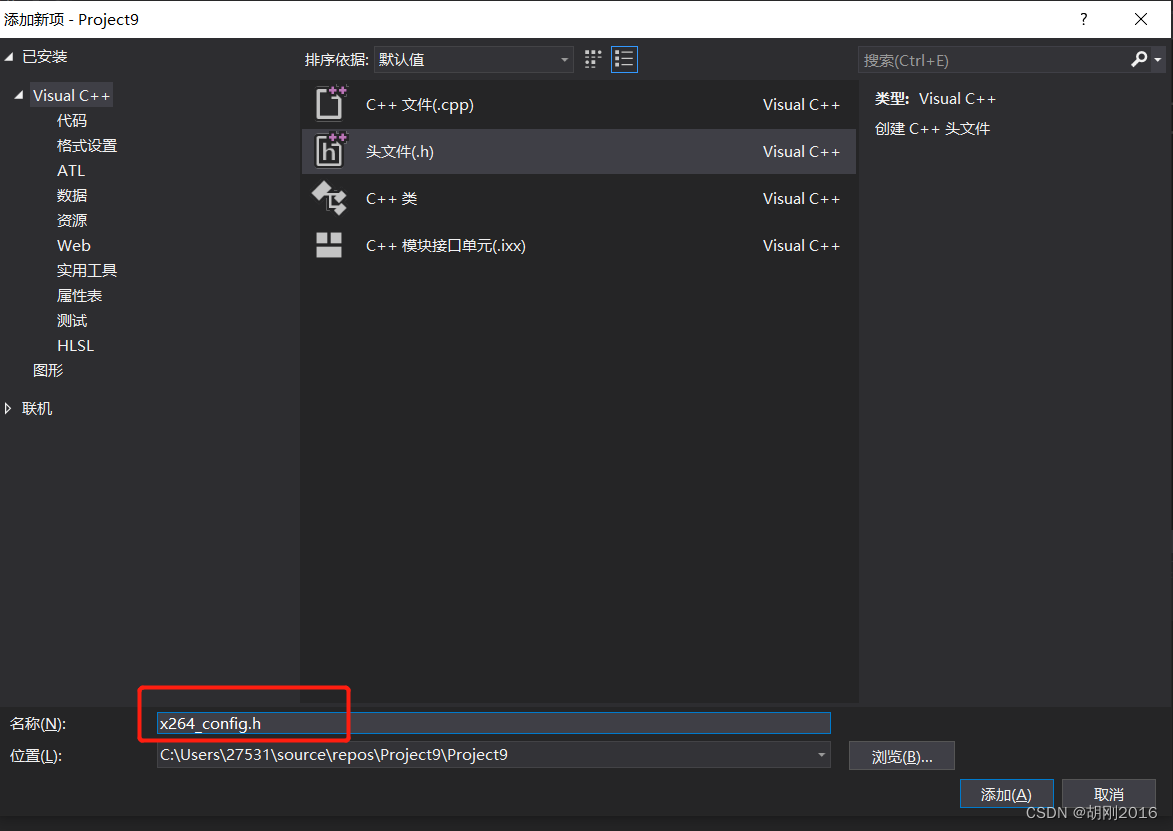
#include <iostream>
extern "C" {
#include "x264.h"
#include "x264_config.h"
}
using namespace std;
int main(int argc, char** argv)
{
x264_param_t x264_param;// x264编码配置结构体
x264_param_default(&x264_param);// x264编码配置初始化
cout << "hello,x264" << endl;
return 0;
}
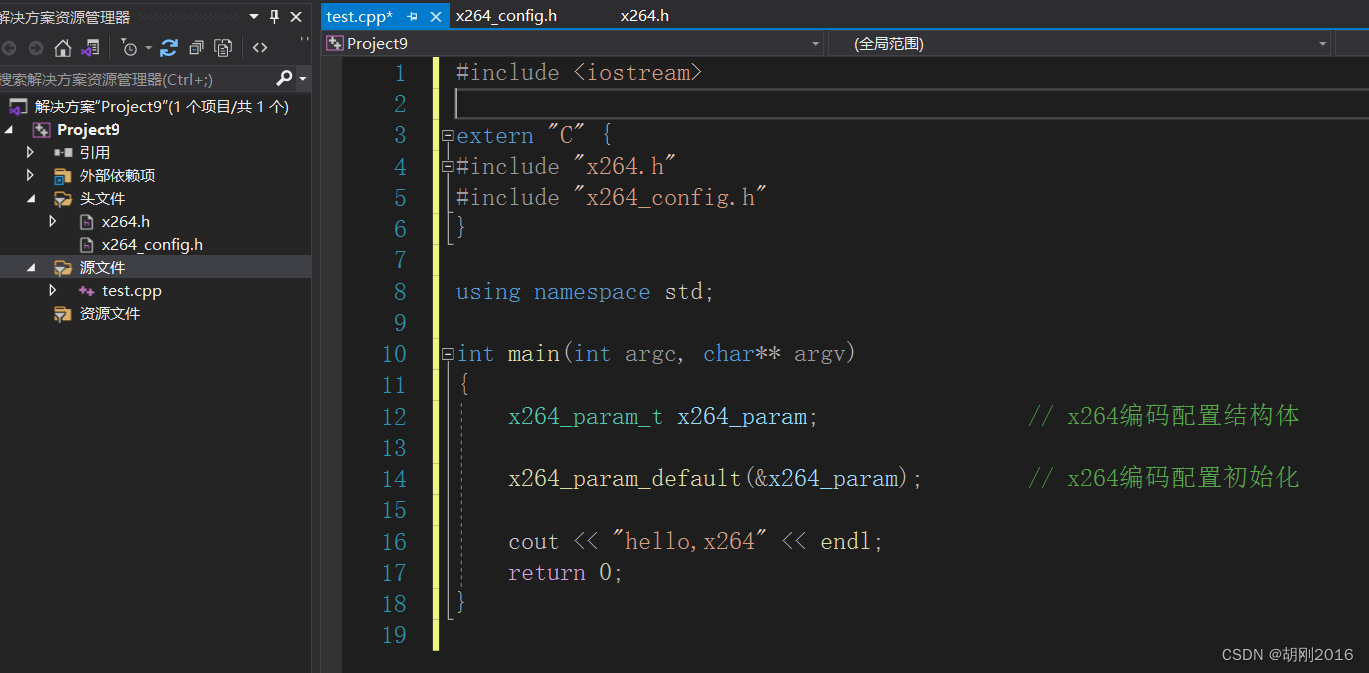
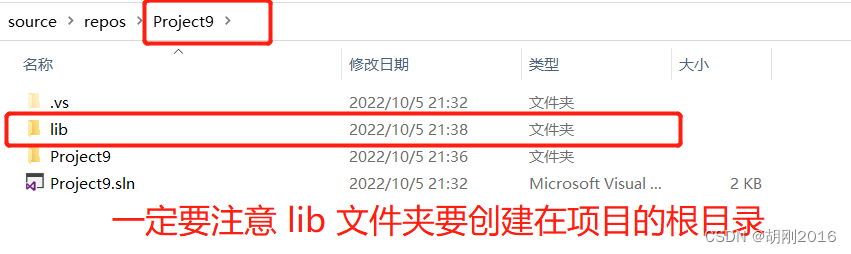

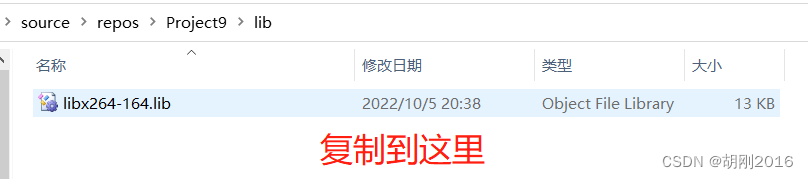
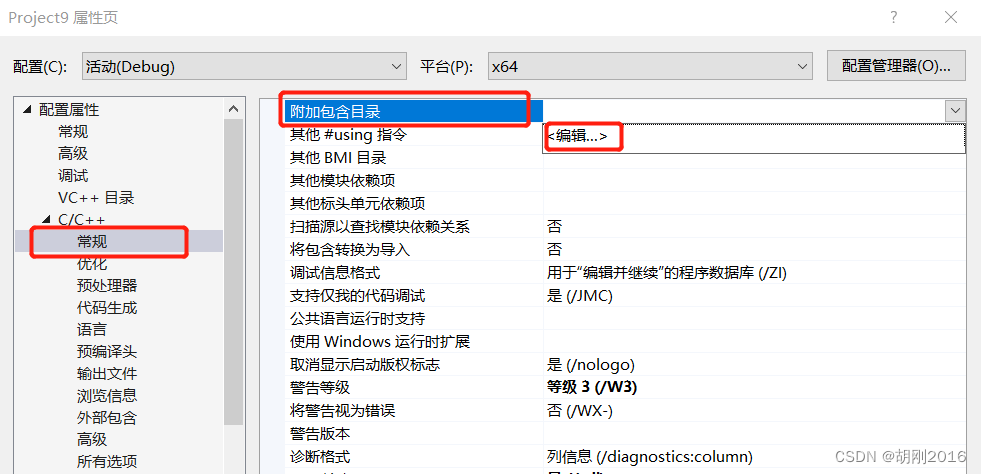

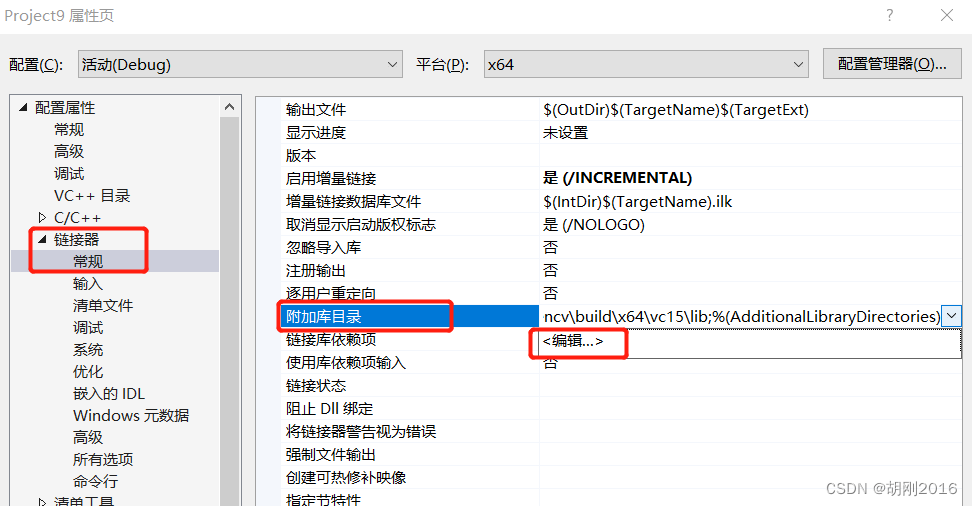
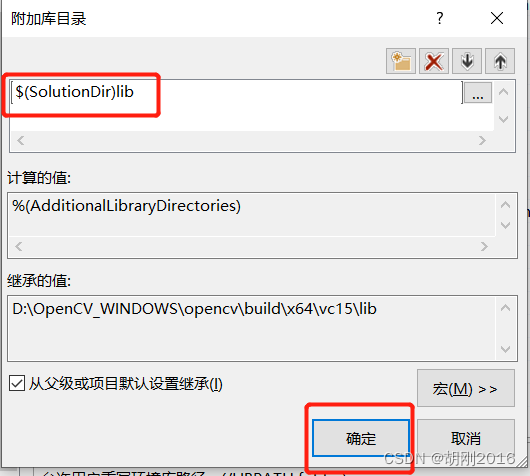
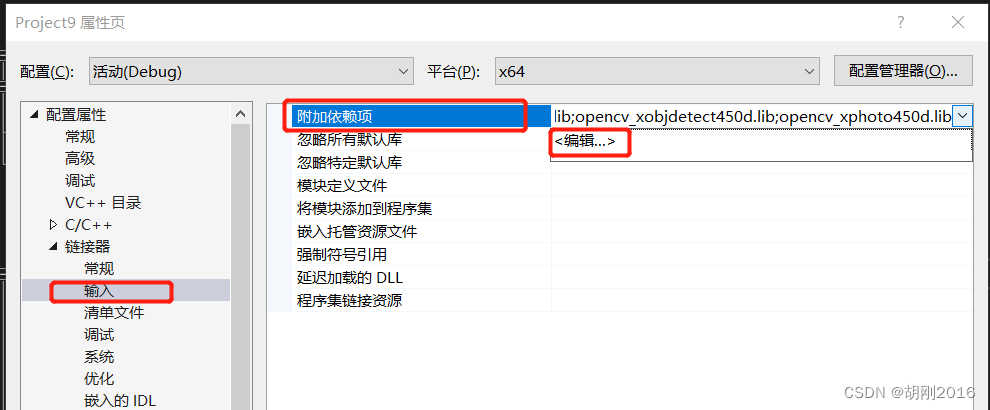
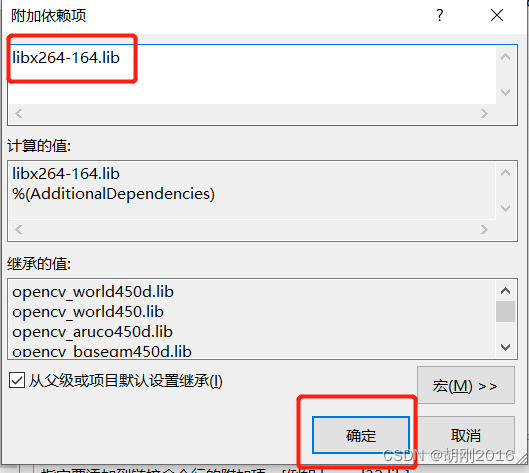
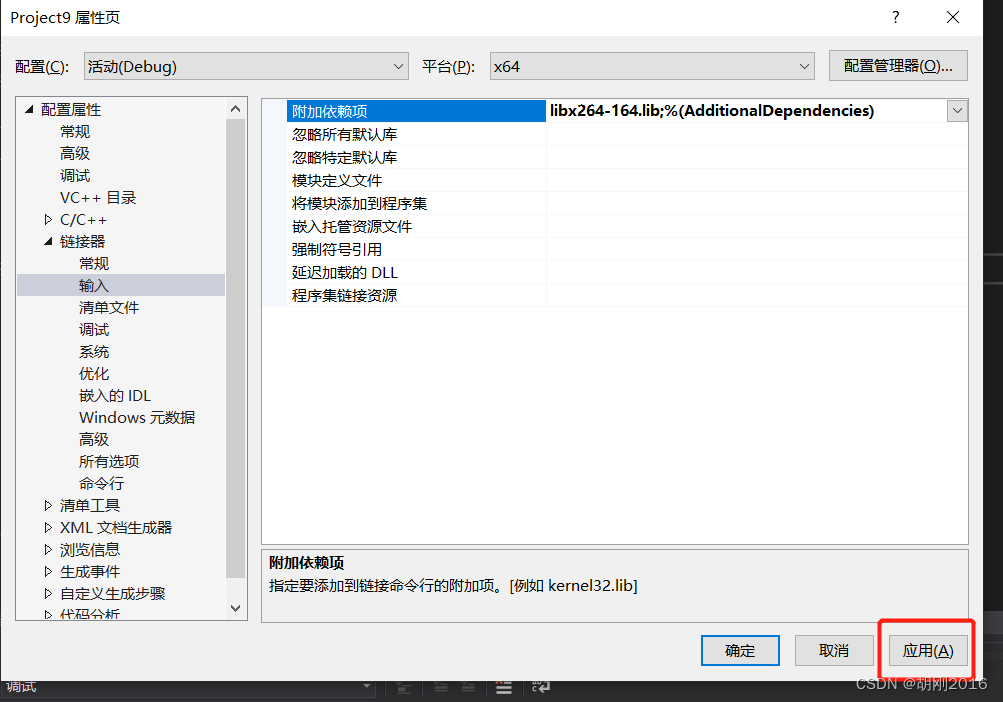
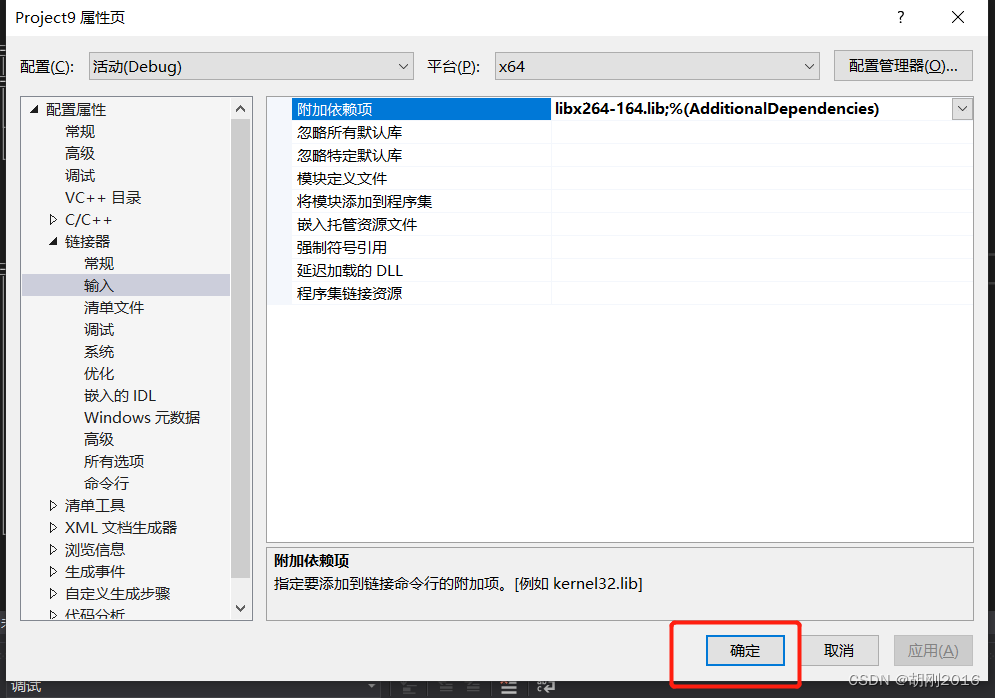

由于找不到 libx264-164.dll, 无法继续执行代码。

拷贝之前的 libx264-164.dll 到项目的 x64 的 Debug 目录下面


再次运行后,成功!!!
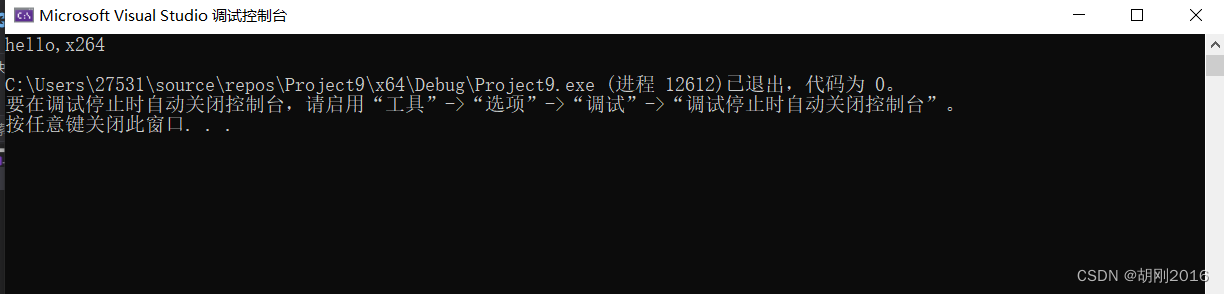
到此这篇关于Win10环境下 编译 和 运行 x264的文章就介绍到这了,更多相关Win10编译 x264内容请搜索软件开发网以前的文章或继续浏览下面的相关文章希望大家以后多多支持软件开发网!